Ako zmeniť pozadie v PowerPointe 2019

Naučte sa, ako jednoducho zmeniť pozadie v PowerPointe 2019, aby vaše prezentácie pôsobili pútavo a profesionálne. Získajte tipy na plnú farbu, prechod, obrázky a vzory.
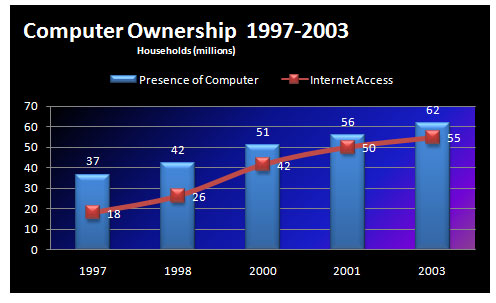
Vyhnite sa premyslenému formátovaniu.
Efektné formátovanie môže byť ohromujúce a potláča samotné údaje, ktoré sa snažíte prezentovať.
Palubná doska je platforma prezentovať svoj prípad s dátami. Prečo zdobiť svoje údaje nadbytočným formátovaním, keď údaje samotné sú to, čo chcete získať?
Kľúčom k efektívnej komunikácii s grafmi je prezentovať údaje čo najjednoduchšie.
Don ' t aplikovať farby pozadia na grafe oblasť alebo plocha pozemku. Farby by vo všeobecnosti mali byť vyhradené pre kľúčové dátové body vo vašom grafe.
Don ' t použitia 3D grafy alebo 3D efekty. Nikto vám nedá Oscara za špeciálne efekty. Nič 3D nepatrí na palubnú dosku.
Don ' t platiť ozdobné efekty, ako sú prechody, vzor výplne, tiene, žiara, mäkké hrany a ďalšie formátovanie. Slovom dňa je opäť zameranie, ako v prípade „Zamerajte sa na údaje a nie na lesklú a veselú grafiku.“
Don ' t pokúsiť sa zlepšiť svoje grafy s klipom umenia alebo obrázkov. Nerobia nič pre ďalšiu prezentáciu údajov a často vyzerajú len nevkusne.
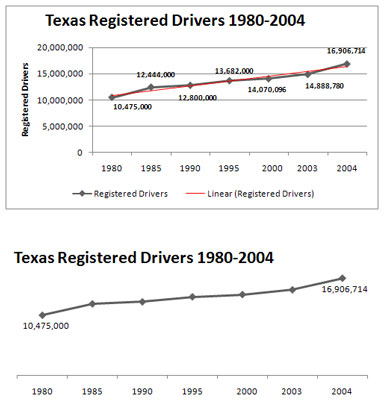
Preskočte nepotrebné nevyžiadané tabuľky.
Grafy s príliš veľkým počtom prvkov grafu môžu byť spletité a ťažko čitateľné. Odstránením nepotrebných prvkov sa správa objasní.
Priekopník vizualizácie údajov Edward Tufte predstavil pojem pomer údajov k atramentu. Základnou myšlienkou Tufteho je, že veľké percento atramentu na grafe alebo prístrojovej doske by malo byť venované údajom. Len veľmi málo atramentu by sa malo použiť na prezentáciu toho, čo nazýva nevyžiadanou poštou: okraje, mriežky, trendové čiary, štítky, pozadia a ďalšie prvky.
Odstráňte mriežku. Mriežky (vertikálne aj horizontálne) sú takmer vždy zbytočné.
Odstráňte okraje. Zistíte, že odstránením okrajov a rámov získajú vaše grafy čistejší vzhľad a pomôžete vyhnúť sa závratným čiaram, ktoré vznikajú pri umiestňovaní mnohých grafov s okrajmi na jeden prístrojový panel.
Preskočte trendové čiary. Trendová čiara len zriedka poskytuje prehľad, ktorý nemožno získať pomocou už vykreslených údajov alebo jednoduchého označenia.
Vyhnite sa preťaženiu štítkov s údajmi. Nič nehovorí, že musíte zobraziť štítok údajov pre každú hodnotu v grafe. Je v poriadku vykresliť údajový bod a nezobrazovať jeho hodnotu. Zistíte, že vaše grafy budú mať väčší vplyv, keď zobrazíte iba čísla relevantné pre vašu správu.
Don , t zobraziť legendu, ak ste don ' t musieť. Keď vykresľujete jeden rad údajov, nie je potrebné zobrazovať legendu grafu, ktorá zaberá priestor.
Odstráňte všetky osi, ktoré Doesn ' t poskytnúť hodnotu. Účelom osí x a y je pomôcť používateľovi vizuálne zmerať a umiestniť hodnoty reprezentované každým údajovým bodom. Ak však povaha a užitočnosť grafu nevyžaduje konkrétnu os, mali by ste ju odstrániť.
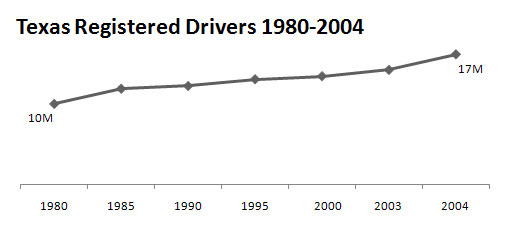
Ak je to možné, formátujte veľké čísla.
Formátovaním veľkých čísel na milióny alebo tisíce je graf prehľadnejší.
Nikdy nie je zábavné počítať nuly vo veľkom počte, najmä keď sa pozeráte na 8-bodové písmo. Pri vykresľovaní veľmi veľkých čísel do grafu zvážte formátovanie hodnôt tak, aby boli skrátené, aby sa dali ľahko čítať.
Ak je to možné, formátujte veľké čísla.
Formátovaním veľkých čísel na milióny alebo tisíce je graf prehľadnejší.
Nikdy nie je zábavné počítať nuly vo veľkom počte, najmä keď sa pozeráte na 8-bodové písmo. Pri vykresľovaní veľmi veľkých čísel do grafu zvážte formátovanie hodnôt tak, aby boli skrátené, aby sa dali ľahko čítať.
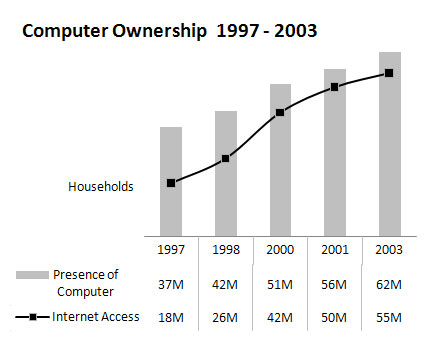
Namiesto štítkov údajov použite tabuľky s údajmi.
Tabuľky údajov vám umožňujú zobraziť hodnoty údajov bez preťaženia grafu štítkami údajov.
Niekedy je užitočné zobraziť všetky hodnoty údajov spolu s vykreslenými údajovými bodmi. Dátové štítky však môžu používateľov zaplaviť nevyžiadanými tabuľkami. Namiesto použitia menoviek údajov môžete k grafu Excel pripojiť tabuľku údajov. Tabuľka údajov vám umožňuje zobraziť hodnoty údajov pre každý vynesený údajový bod pod grafom.
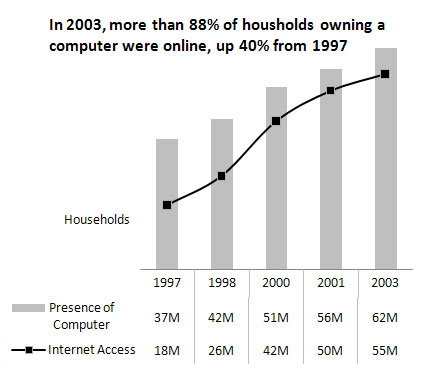
Efektívne využívajte názvy grafov.
Pomocou názvov grafov môžete prezentovať ďalšie vrstvy údajov bez toho, aby zaberali ďalšie miesto na informačnom paneli.
Názov grafu sa nemusí obmedzovať len na jednoduché označovanie a pomenovanie. Názov grafu môžete použiť na pridanie ďalšej vrstvy informácií, ktorá predstavuje analýzu odvodenú z údajov uvedených v grafe.
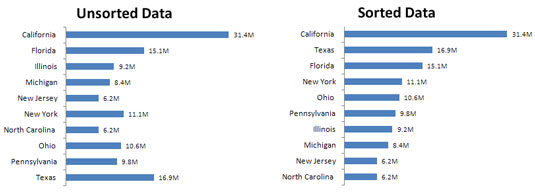
Pred vytvorením grafu si údaje zoraďte.
Používanie zoradených údajov v grafe zlepšuje čitateľnosť a prehľadnosť.
Pokiaľ neexistuje zrejmý prirodzený poriadok, ako je vek alebo čas, je vo všeobecnosti dobrou praxou triediť údaje pri vytváraní grafov. Zoraďte zdrojové údaje, ktoré napájajú váš graf, vo vzostupnom alebo zostupnom poradí podľa hodnoty údajov.
Pred vytvorením grafu si údaje zoraďte.
Používanie zoradených údajov v grafe zlepšuje čitateľnosť a prehľadnosť.
Pokiaľ neexistuje zrejmý prirodzený poriadok, ako je vek alebo čas, je vo všeobecnosti dobrou praxou triediť údaje pri vytváraní grafov. Zoraďte zdrojové údaje, ktoré napájajú váš graf, vo vzostupnom alebo zostupnom poradí podľa hodnoty údajov.
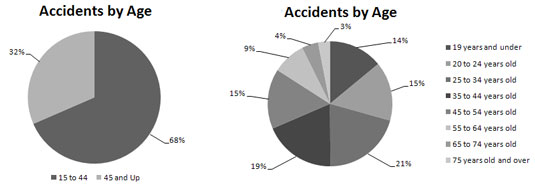
Obmedzte používanie koláčových grafov.
Hoci sa koláčové grafy dlho považovali za životaschopnú možnosť vytvárania grafov pre obchodné výkazy, často nie sú vhodné pre výkazy na dashboarde. Existuje na to niekoľko dôvodov.
Po prvé, zvyčajne zaberajú viac miesta ako ich bratranci, čiarové a stĺpcové grafy. Iste, môžete ich zmenšiť, ale pixel za pixelom získate oveľa menej peňazí za peniaze za vizualizáciu údajov s koláčovým grafom.
Po druhé, koláčové grafy nemôžu jasne reprezentovať viac ako dve alebo tri kategórie údajov.
Koláčový graf vľavo odvádza dobrú prácu, pretože predstavuje dve kategórie údajov. Tieto dve kategórie môžete ľahko rozlíšiť a jasne získať predstavu o distribúcii pre každú kategóriu. Koláčový graf na pravej strane je iný príbeh. Ako vidíte, keď prejdete cez dve alebo tri kategórie, koláčový graf nie je taký účinný pri poskytovaní správneho zmyslu pre rozdelenie percent. Plátky sú príliš podobné veľkosti a tvaru, aby bolo možné vizuálne porovnať kategórie.
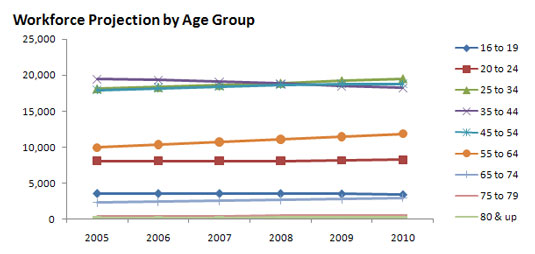
Nebojte sa analyzovať údaje do samostatných grafov.
Uvedomte si, že jeden graf môže stratiť svoju účinnosť, ak sa doň pokúsite vykresliť príliš veľa údajov.
Tento graf má niekoľko problémov. Po prvé, údaje sú rozdelené do deviatich vekových skupín, čo vás núti použiť deväť riadkov. Keď začnete na čiarovom grafe vykresľovať viac ako tri čiary, váš graf začne vyzerať neusporiadane. Po druhé, vekové skupiny majú široký rozsah údajových hodnôt. To spôsobí, že mierka osi y grafu je tak rozložená, že každá čiara v podstate vyzerá ako priamka.
Nie je vždy ľahké presne vedieť, ako zobraziť údaje v grafe – najmä ak sú údaje viacvrstvové a zložité. Namiesto zaseknutia sveta do jedného grafu urobte krok späť a premýšľajte o tom, ako zobraziť údaje oddelene, ale spoločne.
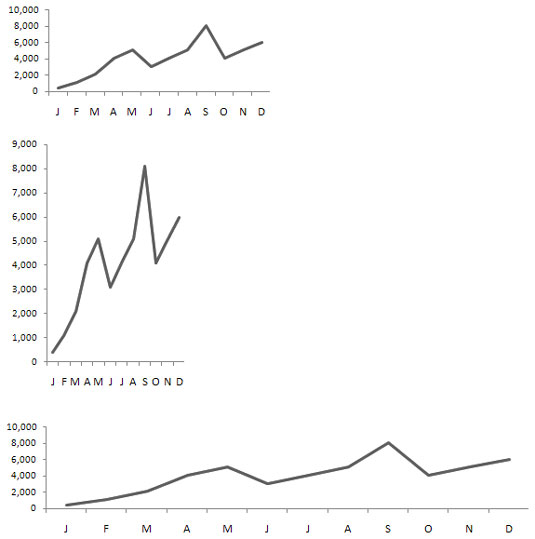
1
Zachovajte vhodné pomery strán.
Pokiaľ ide o grafy, pomer strán označuje pomer výšky k šírke. To znamená, že mapy by si mali zachovať primeraný pomer výšky k šírke, aby integrita mapy zostala nedotknutá.
Skreslený pomer strán môže skresliť vaše grafy.
Graf v hornej časti má vhodný pomer strán, ktorý správne vykresľuje graf. Dva spodné grafy zobrazujú rovnaké údaje, ale pomery strán týchto grafov sú skreslené. Stredný graf je príliš vysoký a spodný je príliš široký. To v podstate skresľuje vizuálnu reprezentáciu, zveličuje trend v príliš vysokom grafe a splošťuje trend v príliš širokom grafe.
Naučte sa, ako jednoducho zmeniť pozadie v PowerPointe 2019, aby vaše prezentácie pôsobili pútavo a profesionálne. Získajte tipy na plnú farbu, prechod, obrázky a vzory.
Excel poskytuje štyri užitočné štatistické funkcie na počítanie buniek v hárku alebo zozname: COUNT, COUNTA, COUNTBLANK a COUNTIF. Pre viac informácií o Excel funkciách, pokračujte.
Objavte efektívne klávesové skratky v Exceli 2013 pre zobrazenie, ktoré vám pomôžu zlepšiť produktivitu. Všetky skratky sú začiatkom s Alt+W.
Naučte sa, ako nastaviť okraje v programe Word 2013 s naším jednoduchým sprievodcom. Tento článok obsahuje užitočné tipy a predvoľby okrajov pre váš projekt.
Excel vám poskytuje niekoľko štatistických funkcií na výpočet priemerov, režimov a mediánov. Pozrite si podrobnosti a príklady ich použitia.
Excel 2016 ponúka niekoľko efektívnych spôsobov, ako opraviť chyby vo vzorcoch. Opravy môžete vykonávať po jednom, spustiť kontrolu chýb a sledovať odkazy na bunky.
V niektorých prípadoch Outlook ukladá e-mailové správy, úlohy a plánované činnosti staršie ako šesť mesiacov do priečinka Archív – špeciálneho priečinka pre zastarané položky. Učte sa, ako efektívne archivovať vaše položky v Outlooku.
Word vám umožňuje robiť rôzne zábavné veci s tabuľkami. Učte sa o vytváraní a formátovaní tabuliek vo Worde 2019. Tabuľky sú skvelé na organizáciu informácií.
V článku sa dozviete, ako umožniť používateľovi vybrať rozsah v Excel VBA pomocou dialógového okna. Získajte praktické tipy a príklady na zlepšenie práce s rozsahom Excel VBA.
Vzorec na výpočet percentuálnej odchýlky v Exceli s funkciou ABS pre správne výsledky aj so zápornými hodnotami.






